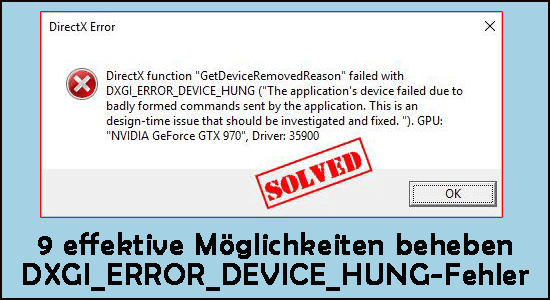
Viele Windows-Benutzer erhalten beim Starten bestimmter Spiele auf ihrem PC häufig den DirectX-Fehler DXGI_ERROR_DEVICE_HUNG .
Nach Angaben der Benutzer stürzt das Spiel ab und nach dem Neustart des Spiels wird der Fehler erneut angezeigt. Wenn Sie also auch dxgi_error_device_hung, Fehlercode 0x887A0006 sehen , besteht eine gute Chance, dass die DirectX-Komponente in Bezug auf ihre Version oder sogar GPU-bezogene Probleme nicht richtig funktioniert.
Die gute Nachricht ist, dass es praktische Lösungen gibt, um das Problem anzugehen.
Was ist DXGI_ERROR_DEVICE_HUNG?
Eines der häufigsten DirectX-Probleme, bei denen Benutzer möglicherweise Meldungen wie GetDeviceRemovedReason sehen , weist eine Reihe von Problemen auf. Zu diesen häufigen Problemen gehören,
- Veraltete Treiber in DirectX und GPU
- Übertaktung von GPU & CPU
- Fehlende Dateien in der Registrierung
- Unsachgemäße Installation des Spiels
- RAM-Probleme
Diese Probleme tragen zu dxgi-Fehlerszenarien bei, in denen Geräte hängen bleiben, und sind heutzutage in Spielen wie Battleground, Call of Duty WW II häufiger anzutreffen. Das Problem besteht weiterhin bei Benutzern von ATI Radeon- und NVIDIA GeForce-GPU-Benutzern.
Schauen wir uns die Lösungen nacheinander an:
Wie behebt man den Fehler „DXGI_ERROR_DEVICE_HUNG“?
Lösung 1 – Aktualisieren des Grafiktreibers
Das häufigste Problem, das bei solchen Fehlern auftritt, betrifft die Beteiligung veralteter Treiber. Manchmal erfordern diese Treiber eine entsprechende Kompatibilität, um ausgeführt zu werden, während in einigen Fällen einer dieser Treiber ein Rollback auf die vorherige Version erfordert. Lassen Sie uns ohne weiteres nach der Lösung suchen,
- Klicken Sie auf die Tasten Win+R und starten Sie das Feld Ausführen .
- Geben Sie devmgmt.msc und klicken Sie auf Enter
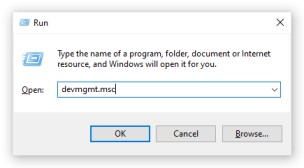
- Suchen Sie im Geräte-Manager die Option Anzeigeadapter und klicken Sie zum Erweitern
- Suchen Sie Ihren Grafikkartentreiber und klicken Sie auf die Option Treiber aktualisieren

- Klicken Sie im erscheinenden Popup-Fenster auf Automatisch nach aktualisierter Treibersoftware suchen und lassen Sie den Treiber nach Updates suchen.

- Oder besuchen Sie die offizielle Website Ihrer GPU und suchen Sie manuell nach neu aktualisierten Treibern . Laden Sie diese Dateien herunter und führen Sie sie entsprechend aus.
- Und wenn der Prozess abgeschlossen ist; Starten Sie das Gerät neu, damit die Änderungen übernommen werden
Verwenden Sie am besten die automatische Suche, da dies sicherstellen würde, dass Sie den neuesten und aktualisierten Treiber finden. Wenn Sie sich nicht sicher sind, gehen Sie beim manuellen Herunterladen von Treibern kein Risiko ein. Ein unsachgemäßer Umzug hier könnte noch schlimmer werden.
Holen Driver Updater, um Grafiktreiber automatisch zu aktualisieren
Lösung 2 – DirectX aktualisieren
Seit 0x887A0006: DXGI_ERROR_DEVICE_HUNG ist ein mit DirectX verknüpftes Problem, die beste Lösung wäre,
- Drücken Sie die Win+R-Taste , um die Run Box zu öffnen
- Geben Sie dxdiag ein und klicken Sie auf die Eingabetaste.

- Sie würden beim DirectX-Diagnosetool landen
- Gehen Sie zur Registerkarte System und überprüfen Sie unter dieser Option die DirectX-Versionsinformationen
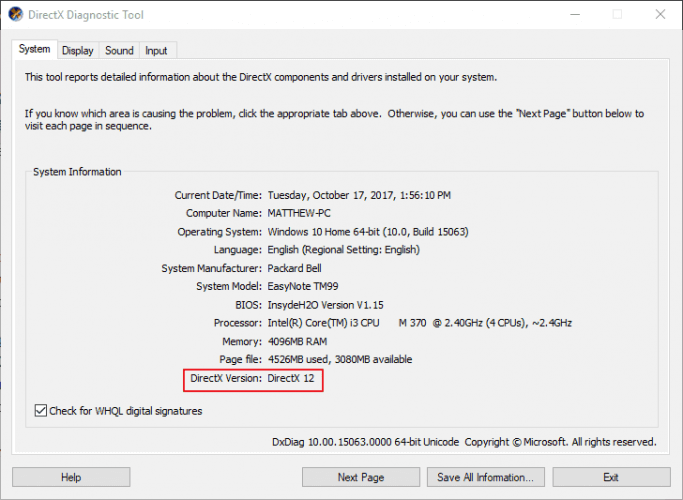
- Zu beachten ist, dass Windows für Windows Version 8 bis 10 den Treiber installiert, wenn Sie das Betriebssystem installieren. Außerdem würde Windows bei jedem Upgrade DirectX-Treiber bereitstellen (sofern es veröffentlicht wird). Andernfalls überprüfen Sie diese für alle älteren Betriebssysteme auf der offiziellen Website von Microsoft.
- Alternativ innerhalb der Werkzeuge DirectX – Diagnose, geben Sie Prüfung und klicken Sie auf Geben Sie relevante Ergebnisse zu finden.
- Klicken Sie auf Nach Updates suchen- Optionen
- Nach ein paar einfachen Klicks wird die neueste Version von DirectX heruntergeladen und auf Ihrem Gerät installiert.
Überprüfen Sie nun, ob der Fehler behoben ist, oder gehen Sie zur nächsten Lösung.
Lösung 3 – NVIDIA Systemsteuerung ändern
Wenn Sie eine veraltete NVIDIA-GPU verwenden, liegt möglicherweise ein bestimmtes Problem vor, das mit dem dxgi-Fehler “Gerät hängt” verknüpft ist . Um die zu überwinden Nvidia-Grafikkarte nicht erkanntes Problem:
- Starten Sie die Systemsteuerung und klicken Sie auf die Option Hardware und Sound
- Klicken Sie hier auf die NVIDIA-Systemsteuerung und dann auf die 3D-Einstellungsoption
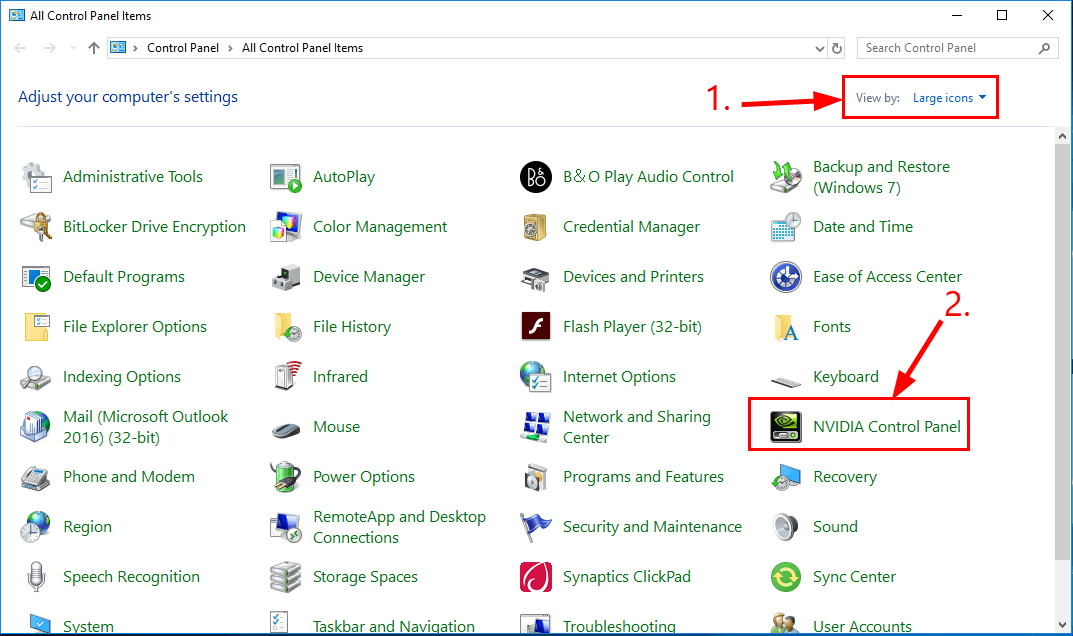
- Klicken Sie auf Bildeinstellung mit Vorschauoption anpassen
- Klicken Sie im Inneren auf die Option Erweiterte 3D-Bildeinstellungen und klicken Sie auf Übernehmen
- Unter dem Anpassen von Einstellungen Bild Option auf der linken Seite der Seite, auf klicken Sie auf 3D – Einstellungen verwalten
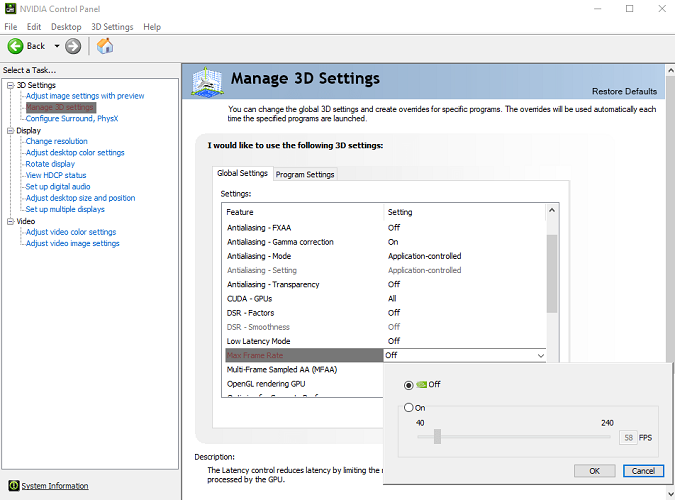
- Wählen Sie Programmeinstellungen und klicken Sie auf Option hinzufügen
- Sie sehen eine Panel-Seite mit den .exe-Dateien des Spiels, das Sie anpassen möchten.
- Wählen Sie das Spiel und den bevorzugten Grafikprozessor für den Hochleistungs-NVIDIA-Prozessor
- Starten Sie Ihr Gerät sicher neu
Lösung 4 – Ändern der Soundkarte
In einigen einzigartigen Fällen kann die Soundkarte der Schuldige sein, um den Fehler 0x887A0006 auszulösen. Die Lösung lautet:
- Drücken Sie die Windows + R- Taste, um das Ausführen- Feld zu öffnen
- Typ devmgmt.msc und Hit eingeben
- Wählen Sie im Geräte-Manager die Sound-, Video- und Gamecontroller
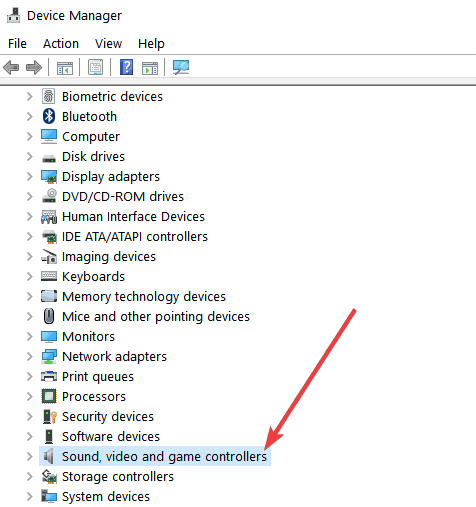
- Deaktivieren Sie High Definition Audio Device , indem Sie mit der rechten Maustaste auf die Option klicken.
- Klicken Sie auf Ja und starten Sie Ihr Gerät neu
Lösung 5 – Zurücksetzen von Treibern zur Anpassung an die Kompatibilität
Wenn Ihr GPU-Treiber aktualisiert wird und DirectX nicht seiner Kompatibilität entspricht, ist es ratsam, den Treiber zurückzusetzen, um die Treiberprobleme zu lösen . Um dies zu tun,
- Starten Sie den Geräte-Manager wie im vorherigen Schritt,
- Erweitern Sie die Grafikkarten und wählen Sie die Grafikkarte (NVIDIA/RADEON )

- Wählen Sie es aus und entscheiden Sie sich für Eigenschaften
- Wählen Sie unter der Option Treiber den ausgewählten Rollback-Treiber aus , wählen Sie einen geeigneten Grund und wählen Sie Ja
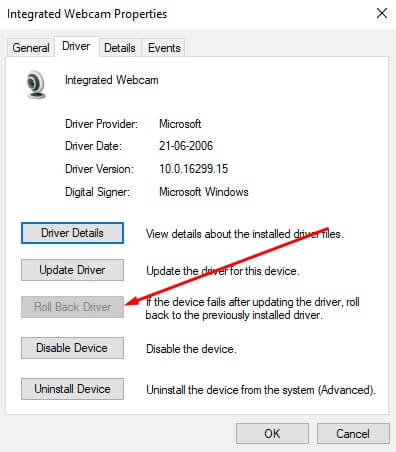
- Starten Sie das Gerät neu, sobald der Schritt abgeschlossen ist
Lösung 6 – Übertaktete GPU auflösen
Wenn die Taktfrequenz überschritten wird und die Leistung auf Maximum gehalten wird, führt das Problem dazu, DXGI_ERROR_DEVICE_HUNG zu verursachen; 0x88A0006- Fehler. Manchmal die Spiel gestartet Absturz fällig zu Übertakten Um die Taktung zu reduzieren, ist es jedoch am einfachsten, die Standardeinstellungen wiederherzustellen.
Der Prozess beinhaltet,
- Neustart Ihres Systems
- Rufen Sie das BIOS auf, indem Sie ständig auf F2 oder die entsprechenden Tasten gemäß dem Motherboard klicken , um das BIOS aufzurufen
- Wählen Sie die Advanced Chipset Features und wählen Sie CPU Multiplier
- Wählen Sie Standardeinstellungen wiederherstellen und klicken Sie auf F10 , um die angewendeten Änderungen zu speichern
- Beenden Sie das System und starten Sie es neu . Es besteht eine gute Chance, dass das Spiel ohne angezeigte Meldung startet
Trotz der Tatsache, dass Overclocking eine großartige Möglichkeit ist, das Spielerlebnis zu verbessern, kann das Problem nur eine Erinnerung oder ein Warnzeichen dafür sein, die Hardware Ihres Systems zu beeinträchtigen. Damit ist Ihr Spielerlebnis vielleicht nicht so gut wie beim Übertakten, aber sicherlich viel wertvoller für Ihr Gerät als Ganzes.
Lösung 7 – Reparieren der Registrierungsdateien / Hinzufügen neuer Registrierungsschlüssel
Im klassischen Fall besteht die Möglichkeit, dass Sie aufgefordert werden, Schlüssel zu Ihrer Registrierung zu korrigieren/zu ändern/ oder sogar hinzuzufügen. Wenn Sie die einfachen Schritte befolgen, können Sie das Problem dxgi_error_device_hung im Handumdrehen vermeiden.
- Klicken Sie auf die Suchleiste und geben Sie Registrierung ein und klicken Sie auf Enter
- Alternativ klicken Sie auf Windows> Programme> Zubehör> Ausführen oder klicken Sie mit der Kombinationstaste Win+R , um die Ausführungsleiste zu finden und geben Sie Regedit . ein
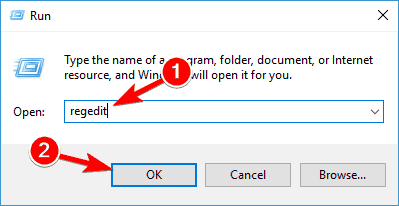
- Sobald Sie drin sind , gehen Sie zu diesem Ort, Computer > HKEY_LOCAL_MACHINE klicken Sie auf System und dann auf CurrentControlSet > Control wählen Sie jetzt die Option Graphics Drivers
- Klicken Sie in diesem Ordner auf den leeren Bereich und wählen Sie Neu
- Fügen Sie den neuen Registrierungsschlüssel hinzu, indem Sie sich für QWORD (64-Bit) entscheiden . Wenn Sie ein 32-Bit-System verwenden, wählen Sie DWORD (32-Bit).
- Benennen Sie den Schlüssel in TdrLevel um
- Doppelklicken Sie darauf und bearbeiten Sie einige wichtige Änderungen.
- Geben Sie das Valutadatum auf 0 . ein
- Und in der Basis wählen Sie Hexadezimal
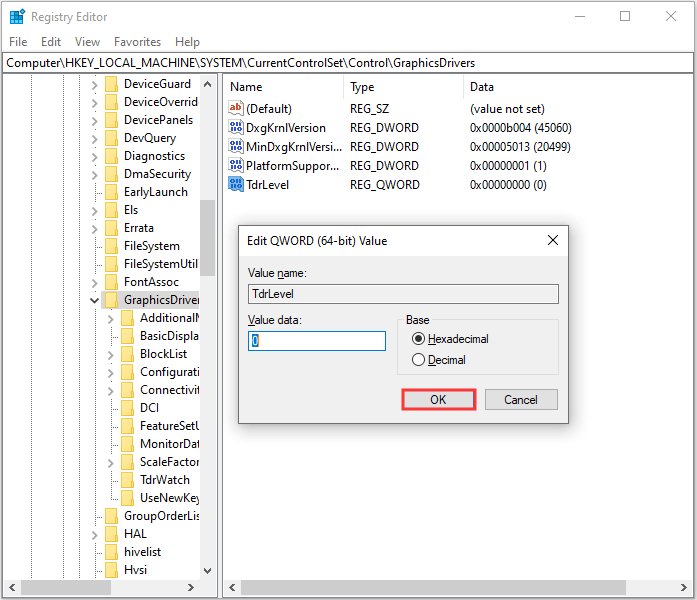
- Klicken Sie hier, um die Änderungen zu übernehmen und starten Sie Ihr Gerät einfach neu
Sobald Sie den Schritt ausgeführt haben, sollte das Problem ohne nennenswerte Schluckauf gelöst werden.
Lösung 8 – Neuinstallation oder Überprüfung auf Installationsfehler
Fehler wie DXGI_ERROR_DEVICE_HUNG; 0x887A0006 kann erscheinen, wenn das Spiel nicht richtig installiert ist. In einem solchen Fall besteht die einzige Möglichkeit darin, die Dateien neu zu installieren und die automatische Reparatur während der laufenden Installation zuzulassen. Dies würde dazu beitragen, andere Prozesse zu verkürzen und viel Zeit zu sparen. Die meisten Installationsfehler treten jedoch bereits bei der ersten Verwendung auf.
Lösung 9 – RAM und RAM-Slots reinigen
Bei dieser Lösung empfiehlt es sich, den RAM aus seinem Steckplatz zu ziehen und mit einem weichen Tuch zu reinigen und Staub aus dem Steckplatz zu blasen. Behalten Sie diesen Schritt jedoch als letzten Ausweg bei und nur, wenn alle anderen oben genannten Schritte fehlschlagen.
Empfohlene Lösung zur Optimierung der PC-Leistung von Windows 10
Wenn Ihr Windows 10-PC während des Spiels langsam läuft oder abstürzt, wird hier empfohlen, Ihr System mit dem PC Reparatur Werkzeug zu scannen.
Dies ist ein fortschrittliches Multifunktionstool, mit dem Sie durch einmaliges Scannen verschiedene PC-Probleme erkennen und beheben können. Damit können Sie die Registrierungseinträge bereinigen, Systemdateien reparieren, Viren- oder Malware-Infektionen entfernen und Dateiverlust verhindern.
Darüber hinaus ist es in der Lage, verschiedene hartnäckige PC-Fehler zu beheben und die Windows-PC-Leistung zu optimieren. Laden Sie also das Tool herunter und der Rest wird automatisch erledigt.
Holen ein PC Reparatur Werkzeug, zu Optimieren deine Fenster PC Leistung
Abschließende Gedanken
Dies waren einige der wichtigsten Lösungen, die Ihnen helfen würden, aus dem dxgi_error_device_hung herauszukommen. Dies ist ein sehr häufiges Problem und unzählige Benutzer sind seit sehr langer Zeit damit konfrontiert.
Wir haben unser Bestes versucht, um die praktikablen Korrekturen bereitzustellen, die für mehrere betroffene Benutzer funktionierten, um den Fehler unter Windows 10 zu überwinden.
Wenn ich noch etwas verpasst habe, können Sie sich gerne mit unseren Experten auf unserer Facebook Seite in Verbindung setzen.
Ich hoffe, der Artikel funktioniert für Sie, um den Fehler vollständig zu beheben.
Viel Glück..!
Hardeep has always been a Windows lover ever since she got her hands on her first Windows XP PC. She has always been enthusiastic about technological stuff, especially Artificial Intelligence (AI) computing. Before joining PC Error Fix, she worked as a freelancer and worked on numerous technical projects.